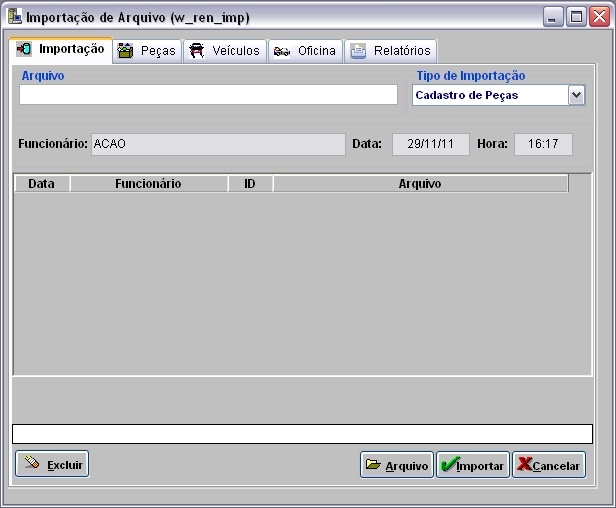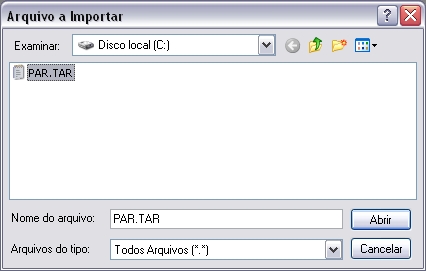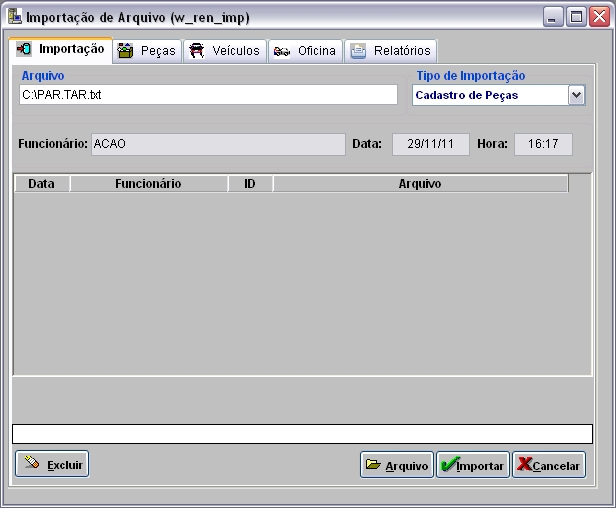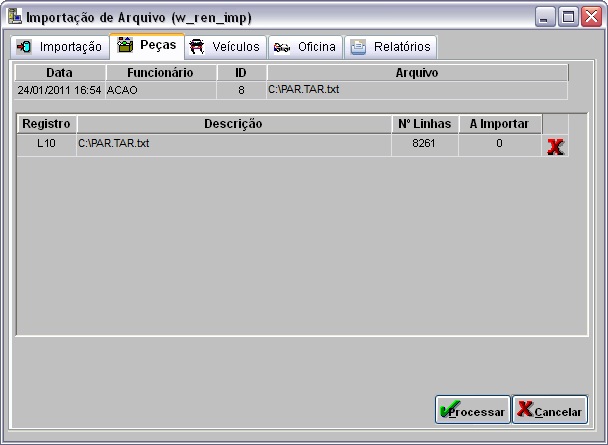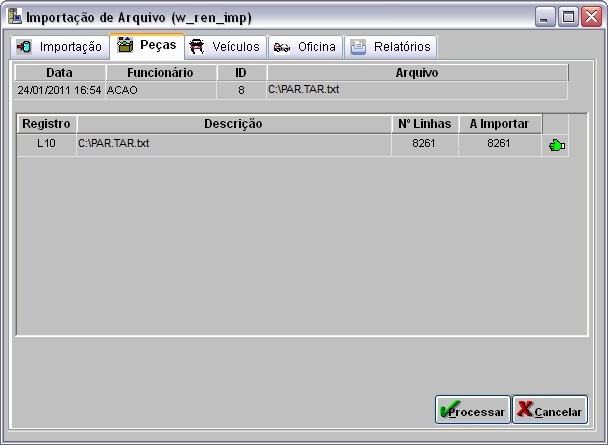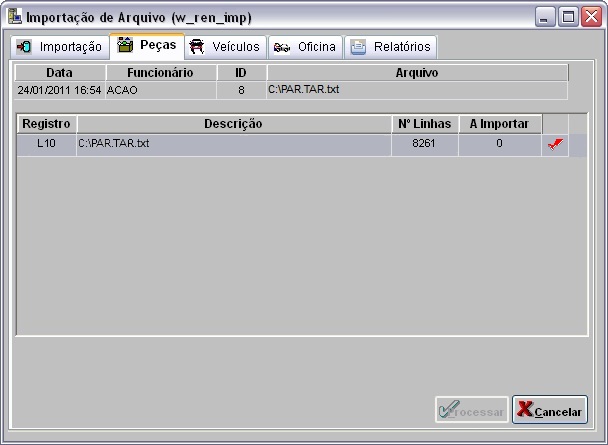De Dealernet Wiki | Portal de SoluÓÐo, Notas TÕcnicas, Vers¾es e Treinamentos da AÓÐo InformÃtica
Tabela de conteû¤do |
IntroduûÏûÈo
Eventualmente a NISSAN envia arquivo Cadastro de PeûÏas û ConcessionûÀria para atualizaûÏûÈo. Esta importa suas informaûÏûçes atravûˋs do sistema, que inclui automaticamente, as peûÏas e a lista de preûÏos.
ConfiguraûÏûçes
Cadastro de Materiais Seqû¥encial
Cû°digo Unidade do Produto Cadastrado
Importando Cadastro de PeûÏas
Como Realizar ImportaûÏûÈo Cadastro de PeûÏas
MûDULO INTEGRAûûO FûBRICA
Ao receber arquivo Nissan, salve-o em um diretû°rio no computador; importe arquivo e processe seus registros. As informaûÏûçes das peûÏas (lista de preûÏo, histû°rico de preûÏo) serûÈo cadastradas/atualizadas no sistema.
1. No menu principal clique Arquivo e Importar Arquivo;
2. Na janela ImportaûÏûÈo de Arquivo, selecione a opûÏûÈo Cadastro de PeûÏas;
3. Informe Nome do Arquivo ou clique Arquivo para selecionûÀ-lo;
4. Selecione arquivo no diretû°rio onde foi salvo e clique Abrir;
5. Apû°s selecionar o arquivo clique Importar;
6. Processando importaûÏûÈo;
7. Arquivo processado com sucesso, Clique OK.
8. Os Registros devem ser processados para ataulizaûÏûÈo do banco de dados, clique OK;
9.Ir û aba PeûÏas para registrar dados do arquivo importado no sistema;
10. Selecione a aba PeûÏas e o Registro CAD;
11. Clique Processar;
12. Na aba PeûÏas da janela ImportaûÏûÈo de Arquivo o ûÙcone mostra que o arquivo foi importado.